Ferramentas de alinhamento
Use as ferramentas de alinhamento para mover e posicionar com precisão os objetos em camadas. A réguas são mostradas em toda a borda da janela de imagem. As guias, assim como a grade, são linhas de suporte horizontais e verticais não-imprimíveis que são exibidas sobre a imagem, ou seja, elas não aparecerão no resultado final.
Para criar uma guia horizontal e vertical arraste a partir de uma régua correspondente. Você pode mover as guias com a ferramenta Mover ![]() , o cursor se transformará em
, o cursor se transformará em ![]() .
.
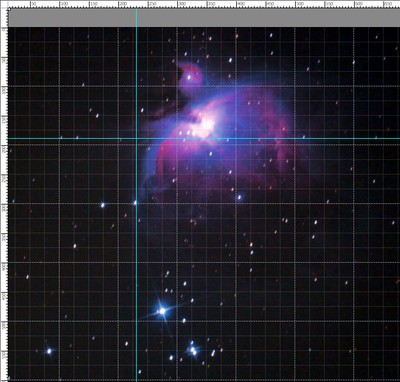
Guias
Para remover a guia, arraste-a para fora da janela de imagem.
Clique no botão ![]() no painel superior para abrir o menu de ferramentas de alinhamento:
no painel superior para abrir o menu de ferramentas de alinhamento:
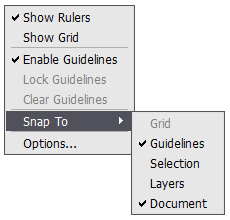
- Mostrar réguas. Quando essa opção é verificada, você pode ver as réguas ao longo das margens da janela de imagem. Clique com o botão direito do mouse em uma régua para selecionar as unidades de medida (pixels, polegadas, centímetros, etc.).
As marcas sobre as réguas indicam a posição do cursor.
Para alterar a origem (zero), coloque o cursor sobre a intersecção das réguas no canto superior esquerdo da janela de imagem e arraste na diagonal até o ponto desejado na imagem. Para restaurar a origem padrão, clique duas vezes nesse canto.
- Mostrar grade. Quando esta opção estiver marcada, a grade aparece sobre a imagem. O ponto de origem das grades varia de acordo com a origem das réguas.
- Habilitar guias. Quando esta opção estiver marcada, as guias são mostradas. Quando a opção estiver desativada, as guias não são exibidas, não podem ser criadas e não podem ser movidas.
- Bloquear guias. Quando essa opção é verificada, é impossível reposicionar as guias.
- Limpar guias. Quando essa opção é verificada, todas as guias criadas são excluídas.
- Ajustar a. Esse recurso ajuda a posicionar com precisão o objeto que se agarra, durante o movimento, à borda de um elemento selecionado. Você pode especificar os elementos a que se agarrar (eles devem estar visíveis).
- Grade;
- Guias;
- Seleção;
- Camadas;
- Documento. - Opções. Este comando abre a caixa de diálogo com as opções de exibição das ferramentas de alinhamento.
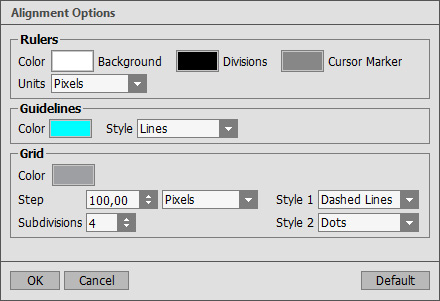
Há três grupos das preferências:
-
Réguas:
Defina uma Cor para cada elemento das réguas que pode ser alterado clicando no quadro da cor correspondente:
- Fundo.
- Seções.
- Marcador de cursor.As Unidades de medida podem ser alteradas aqui, na lista suspensa, ou através de um clique com o botão direito do mouse em uma régua.
-
Guias:
Cor das guis podem ser selecionado clicando no quadrado de cor.
Estilo define uma opção de exibição para as guias (linhas, linhas tracejadas, pontos).
-
Grade:
A grade é composta das linhas principais e das linhas adicionais (subdivisões).
Selecione a Cor das linhas da grade clicando no quadrado de cor.
Passo ajusta a definir o espaçamento entre as principais linhas da grade. Você pode alterar as unidades para essa opção.
Subdivisões - esta opção define o espaçamento para as linhas menores.
Você pode ajustar uma opção de exibição para as linhas de grade (linhas, linhas tracejadas, pontos).
Existem duas listas suspensas para cada tipo de linha: a Estilo 1 é usada para as principais linhas; a Estilo 2, para as linhas de subdivisão.
-
Réguas: